Word如何进行数据的技巧性计算?
我们在使用Word2007制作和编辑表格时,如果需要对表格中的数据进行计算,则可以使用公式和函数两种方法进行计算,下面小编就为大家介绍Word如何进行数据的技巧性计算方法,来看看吧
Word里面进行数据的技巧性计算,可以减少我们的工作量,下面小编就为大家详细介绍一下,来看看吧!
1、下图要求分别计算出每个同学的成绩总分;
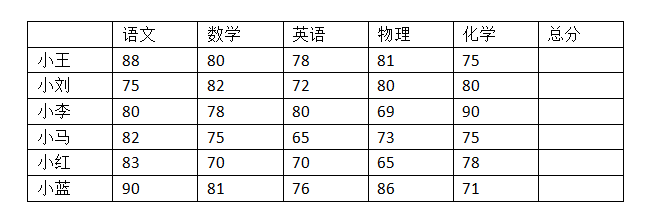
2、选中表格,将光标定位到小王待计算总分的框中,然后在表二工具布局选项卡右下方找到公式;
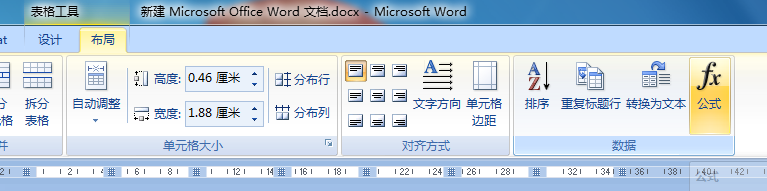
3、点击打开公式窗口,进行相关内容的确认,如:数据源、求和函数等,单击确定按钮后,可以看到小王的总分就计算出来了;
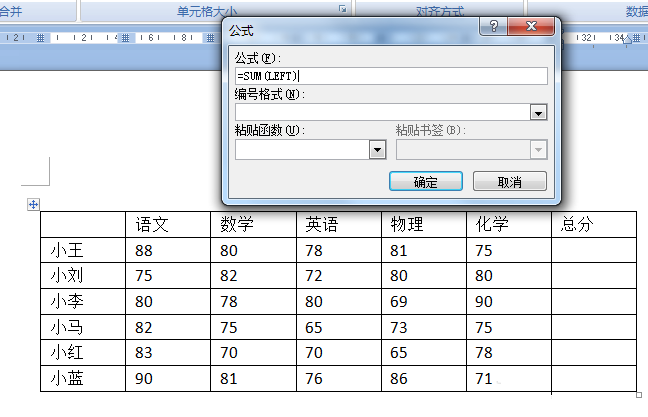
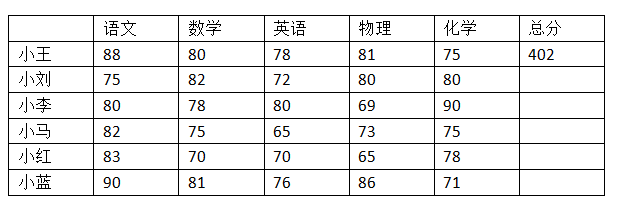
4、其他同学的总分我们可以通过一个简便的办法将其计算得出,我们将小王的总分进行复制,然后粘贴到其他同学的总分处;
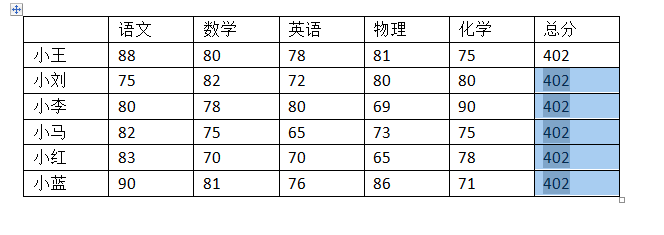
5、我们将光标定位到小刘的总分处,按F9键,就可以计算出小刘的总分了,但是,要是有很多的同学需要求其总分,我们可以选定已经粘贴计算好的其他同学总分,将其统一选定,按F9键后,一次性所有同学的总分就计算出来了!
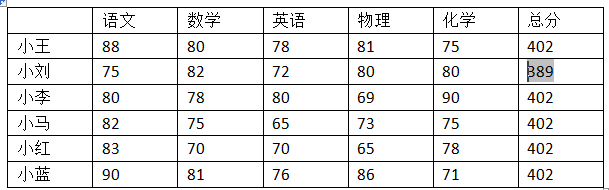
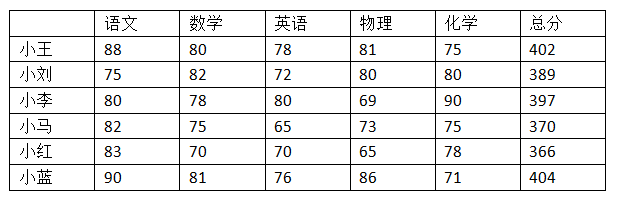
以上就是Word如何进行数据的技巧性计算方法介绍,操作很简单的,大家学会了吗?希望能对大家有所帮助!
您可能感兴趣的文章
- 07-02word如何删除分节符
- 07-02怎样在Word中插入封面
- 07-02如何在word方框里打钩
- 07-02在WORD中如何设置按序号重新分行?
- 07-02Word制作条形统计图的方法
- 07-02word打印机怎么设置
- 07-02word制作图片链接的方法步骤图
- 07-02Word如何在表格中删除行和列
- 07-02Word基本操作教程
- 07-02word2007打印方法


阅读排行
推荐教程
- 11-30正版office2021永久激活密钥
- 11-25怎么激活office2019最新版?office 2019激活秘钥+激活工具推荐
- 11-22office怎么免费永久激活 office产品密钥永久激活码
- 11-25office2010 产品密钥 永久密钥最新分享
- 11-22Office2016激活密钥专业增强版(神Key)Office2016永久激活密钥[202
- 11-30全新 Office 2013 激活密钥 Office 2013 激活工具推荐
- 11-25正版 office 产品密钥 office 密钥 office2019 永久激活
- 11-22office2020破解版(附永久密钥) 免费完整版
- 11-302023 全新 office 2010 标准版/专业版密钥
- 03-262024最新最新office365激活密钥激活码永久有效






